android auto JEEP WRANGLER UNLIMITED 2018 Návod na použitie a údržbu (in Slovakian)
[x] Cancel search | Manufacturer: JEEP, Model Year: 2018, Model line: WRANGLER UNLIMITED, Model: JEEP WRANGLER UNLIMITED 2018Pages: 380, veľkosť PDF: 6.05 MB
Page 291 of 380
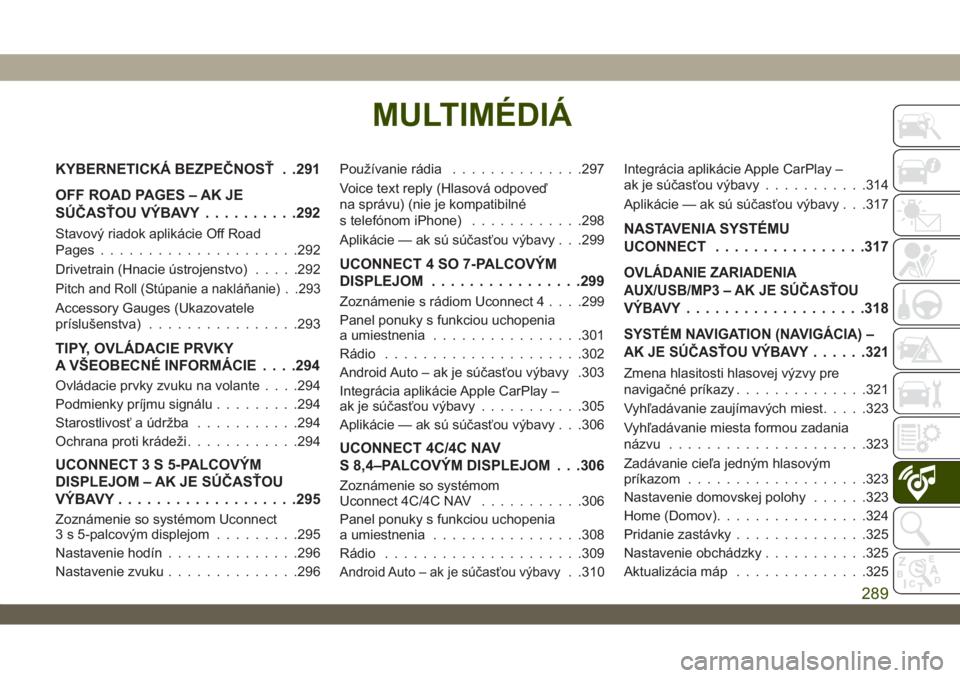
MULTIMÉDIÁ
KYBERNETICKÁ BEZPEČNOSŤ . .291
OFF ROAD PAGES – AK JE
SÚČASŤOU VÝBAVY..........292
Stavový riadok aplikácie Off Road
Pages.....................292
Drivetrain (Hnacie ústrojenstvo).....292
Pitch and Roll (Stúpanie a nakláňanie) . .293
Accessory Gauges (Ukazovatele
príslušenstva)................293
TIPY, OVLÁDACIE PRVKY
A VŠEOBECNÉ INFORMÁCIE. . . .294
Ovládacie prvky zvuku na volante. . . .294
Podmienky príjmu signálu.........294
Starostlivosť a údržba...........294
Ochrana proti krádeži............294
UCONNECT 3 S 5-PALCOVÝM
DISPLEJOM – AK JE SÚČASŤOU
VÝBAVY...................295
Zoznámenie so systémom Uconnect
3 s 5-palcovým displejom.........295
Nastavenie hodín..............296
Nastavenie zvuku..............296Používanie rádia..............297
Voice text reply (Hlasová odpoveď
na správu) (nie je kompatibilné
s telefónom iPhone)............298
Aplikácie — ak sú súčasťou výbavy . . .299
UCONNECT 4 SO 7-PALCOVÝM
DISPLEJOM................299
Zoznámenie s rádiom Uconnect 4. . . .299
Panel ponuky s funkciou uchopenia
a umiestnenia................301
Rádio.....................302
Android Auto – ak je súčasťou výbavy .303
Integrácia aplikácie Apple CarPlay –
ak je súčasťou výbavy...........305
Aplikácie — ak sú súčasťou výbavy . . .306
UCONNECT 4C/4C NAV
S 8,4–PALCOVÝM DISPLEJOM . . .306
Zoznámenie so systémom
Uconnect 4C/4C NAV...........306
Panel ponuky s funkciou uchopenia
a umiestnenia................308
Rádio.....................309
Android Auto – ak je súčasťou výbavy. .310Integrácia aplikácie Apple CarPlay –
ak je súčasťou výbavy...........314
Aplikácie — ak sú súčasťou výbavy . . .317
NASTAVENIA SYSTÉMU
UCONNECT................317
OVLÁDANIE ZARIADENIA
AUX/USB/MP3 – AK JE SÚČASŤOU
VÝBAVY
...................318
SYSTÉM NAVIGATION (NAVIGÁCIA) –
AK JE SÚČASŤOU VÝBAVY......321
Zmena hlasitosti hlasovej výzvy pre
navigačné príkazy..............321
Vyhľadávanie zaujímavých miest.....323
Vyhľadávanie miesta formou zadania
názvu.....................323
Zadávanie cieľa jedným hlasovým
príkazom...................323
Nastavenie domovskej polohy......323
Home (Domov)................324
Pridanie zastávky..............325
Nastavenie obchádzky...........325
Aktualizácia máp..............325
MULTIMÉDIÁ
289
Page 292 of 380
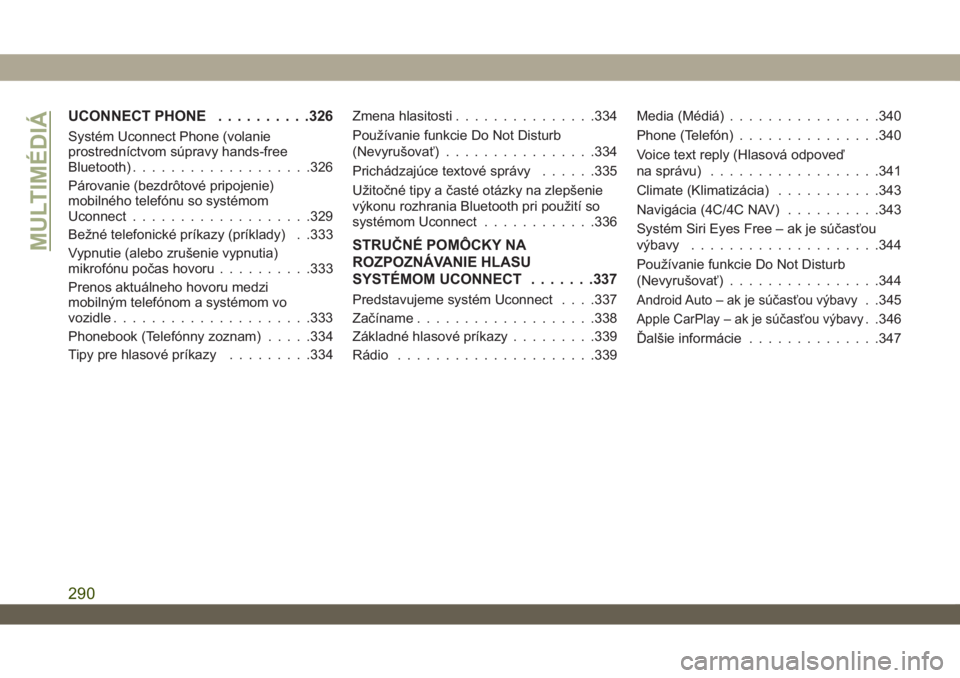
UCONNECT PHONE..........326
Systém Uconnect Phone (volanie
prostredníctvom súpravy hands-free
Bluetooth)...................326
Párovanie (bezdrôtové pripojenie)
mobilného telefónu so systémom
Uconnect...................329
Bežné telefonické príkazy (príklady) . .333
Vypnutie (alebo zrušenie vypnutia)
mikrofónu počas hovoru..........333
Prenos aktuálneho hovoru medzi
mobilným telefónom a systémom vo
vozidle.....................333
Phonebook (Telefónny zoznam).....334
Tipy pre hlasové príkazy.........334Zmena hlasitosti...............334
Používanie funkcie Do Not Disturb
(Nevyrušovať)................334
Prichádzajúce textové správy......335
Užitočné tipy a časté otázky na zlepšenie
výkonu rozhrania Bluetooth pri použití so
systémom Uconnect............336
STRUČNÉ POMÔCKY NA
ROZPOZNÁVANIE HLASU
SYSTÉMOM UCONNECT.......337
Predstavujeme systém Uconnect. . . .337
Začíname...................338
Základné hlasové príkazy.........339
Rádio.....................339Media (Médiá)................340
Phone (Telefón)...............340
Voice text reply (Hlasová odpoveď
na správu)..................341
Climate (Klimatizácia)...........343
Navigácia (4C/4C NAV)..........343
Systém Siri Eyes Free – ak je súčasťou
výbavy....................344
Používanie funkcie Do Not Disturb
(Nevyrušovať)................344Android Auto – ak je súčasťou výbavy. .345
Apple CarPlay – ak je súčasťou výbavy. .346
Ďalšie informácie..............347
MULTIMÉDIÁ
290
Page 305 of 380
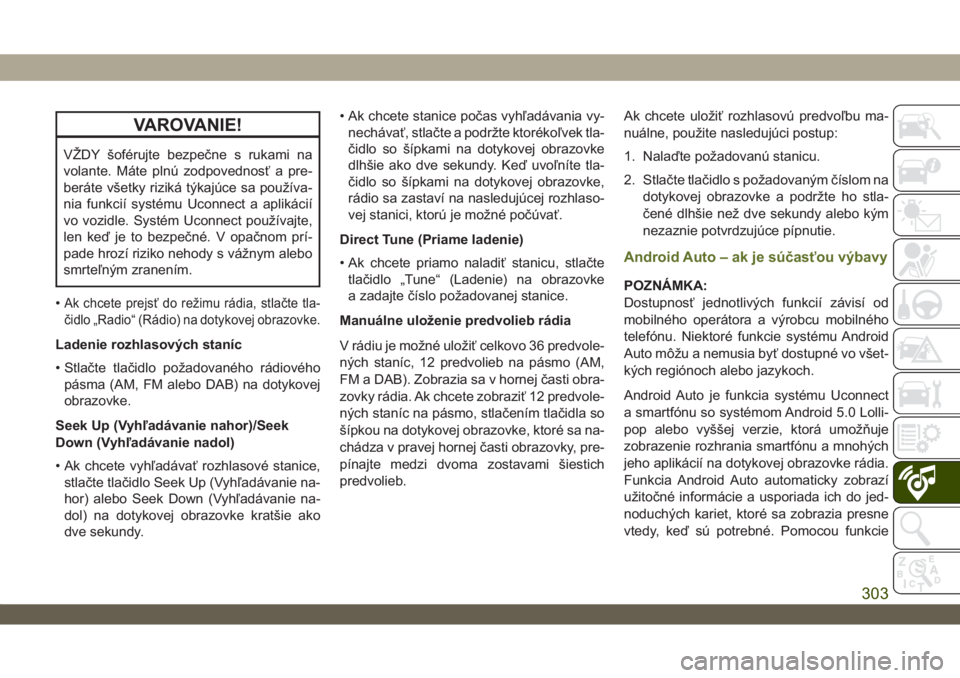
VAROVANIE!
VŽDY šoférujte bezpečne s rukami na
volante. Máte plnú zodpovednosť a pre-
beráte všetky riziká týkajúce sa používa-
nia funkcií systému Uconnect a aplikácií
vo vozidle. Systém Uconnect používajte,
len keď je to bezpečné. V opačnom prí-
pade hrozí riziko nehody s vážnym alebo
smrteľným zranením.
•
Ak chcete prejsť do režimu rádia, stlačte tla-
čidlo „Radio“ (Rádio) na dotykovej obrazovke.
Ladenie rozhlasových staníc
• Stlačte tlačidlo požadovaného rádiového
pásma (AM, FM alebo DAB) na dotykovej
obrazovke.
Seek Up (Vyhľadávanie nahor)/Seek
Down (Vyhľadávanie nadol)
• Ak chcete vyhľadávať rozhlasové stanice,
stlačte tlačidlo Seek Up (Vyhľadávanie na-
hor) alebo Seek Down (Vyhľadávanie na-
dol) na dotykovej obrazovke kratšie ako
dve sekundy.• Ak chcete stanice počas vyhľadávania vy-
nechávať, stlačte a podržte ktorékoľvek tla-
čidlo so šípkami na dotykovej obrazovke
dlhšie ako dve sekundy. Keď uvoľníte tla-
čidlo so šípkami na dotykovej obrazovke,
rádio sa zastaví na nasledujúcej rozhlaso-
vej stanici, ktorú je možné počúvať.
Direct Tune (Priame ladenie)
• Ak chcete priamo naladiť stanicu, stlačte
tlačidlo „Tune“ (Ladenie) na obrazovke
a zadajte číslo požadovanej stanice.
Manuálne uloženie predvolieb rádia
V rádiu je možné uložiť celkovo 36 predvole-
ných staníc, 12 predvolieb na pásmo (AM,
FM a DAB). Zobrazia sa v hornej časti obra-
zovky rádia. Ak chcete zobraziť 12 predvole-
ných staníc na pásmo, stlačením tlačidla so
šípkou na dotykovej obrazovke, ktoré sa na-
chádza v pravej hornej časti obrazovky, pre-
pínajte medzi dvoma zostavami šiestich
predvolieb.Ak chcete uložiť rozhlasovú predvoľbu ma-
nuálne, použite nasledujúci postup:
1. Nalaďte požadovanú stanicu.
2. Stlačte tlačidlo s požadovaným číslom na
dotykovej obrazovke a podržte ho stla-
čené dlhšie než dve sekundy alebo kým
nezaznie potvrdzujúce pípnutie.
Android Auto – ak je súčasťou výbavy
POZNÁMKA:
Dostupnosť jednotlivých funkcií závisí od
mobilného operátora a výrobcu mobilného
telefónu. Niektoré funkcie systému Android
Auto môžu a nemusia byť dostupné vo všet-
kých regiónoch alebo jazykoch.
Android Auto je funkcia systému Uconnect
a smartfónu so systémom Android 5.0 Lolli-
pop alebo vyššej verzie, ktorá umožňuje
zobrazenie rozhrania smartfónu a mnohých
jeho aplikácií na dotykovej obrazovke rádia.
Funkcia Android Auto automaticky zobrazí
užitočné informácie a usporiada ich do jed-
noduchých kariet, ktoré sa zobrazia presne
vtedy, keď sú potrebné. Pomocou funkcie
303
Page 306 of 380
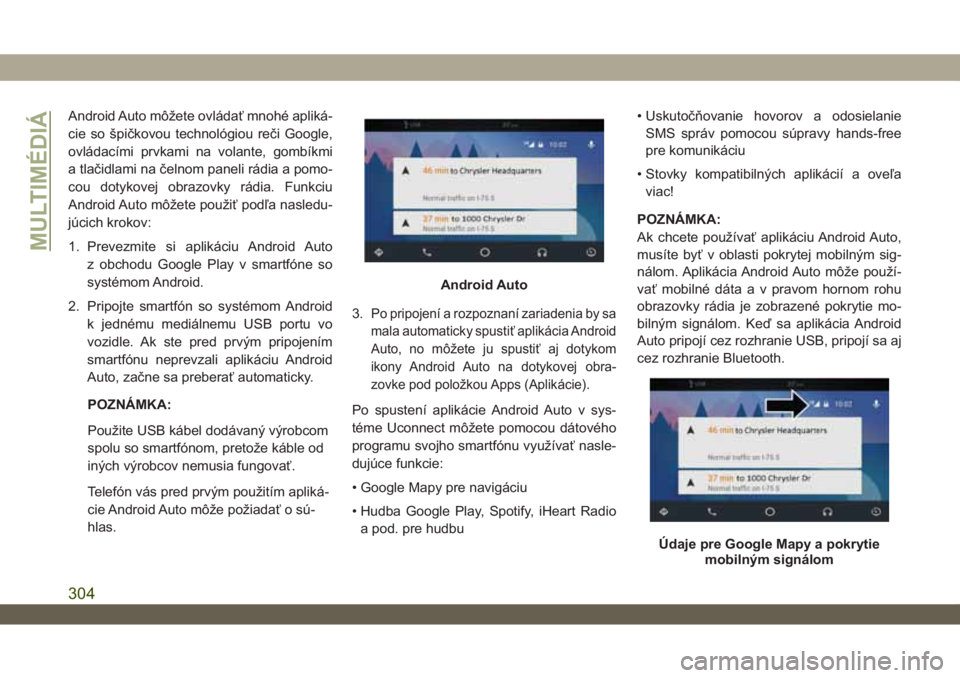
Android Auto môžete ovládať mnohé apliká-
cie so špičkovou technológiou reči Google,
ovládacími prvkami na volante, gombíkmi
a tlačidlami na čelnom paneli rádia a pomo-
cou dotykovej obrazovky rádia. Funkciu
Android Auto môžete použiť podľa nasledu-
júcich krokov:
1. Prevezmite si aplikáciu Android Auto
z obchodu Google Play v smartfóne so
systémom Android.
2. Pripojte smartfón so systémom Android
k jednému mediálnemu USB portu vo
vozidle. Ak ste pred prvým pripojením
smartfónu neprevzali aplikáciu Android
Auto, začne sa preberať automaticky.
POZNÁMKA:
Použite USB kábel dodávaný výrobcom
spolu so smartfónom, pretože káble od
iných výrobcov nemusia fungovať.
Telefón vás pred prvým použitím apliká-
cie Android Auto môže požiadať o sú-
hlas.3.
Po pripojení a rozpoznaní zariadenia by sa
mala automaticky spustiť aplikácia Android
Auto, no môžete ju spustiť aj dotykom
ikony Android Auto na dotykovej obra-
zovke pod položkou Apps (Aplikácie).
Po spustení aplikácie Android Auto v sys-
téme Uconnect môžete pomocou dátového
programu svojho smartfónu využívať nasle-
dujúce funkcie:
• Google Mapy pre navigáciu
• Hudba Google Play, Spotify, iHeart Radio
a pod. pre hudbu• Uskutočňovanie hovorov a odosielanie
SMS správ pomocou súpravy hands-free
pre komunikáciu
• Stovky kompatibilných aplikácií a oveľa
viac!
POZNÁMKA:
Ak chcete používať aplikáciu Android Auto,
musíte byť v oblasti pokrytej mobilným sig-
nálom. Aplikácia Android Auto môže použí-
vať mobilné dáta a v pravom hornom rohu
obrazovky rádia je zobrazené pokrytie mo-
bilným signálom. Keď sa aplikácia Android
Auto pripojí cez rozhranie USB, pripojí sa aj
cez rozhranie Bluetooth.
Android Auto
Údaje pre Google Mapy a pokrytie
mobilným signálom
MULTIMÉDIÁ
304
Page 307 of 380
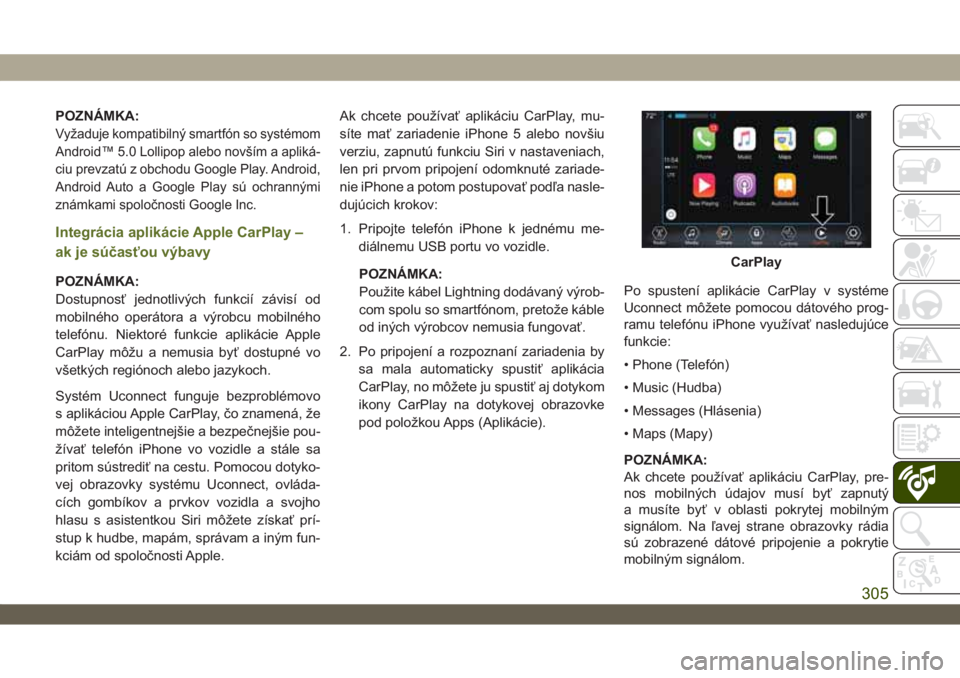
POZNÁMKA:
Vyžaduje kompatibilný smartfón so systémom
Android™ 5.0 Lollipop alebo novším a apliká-
ciu prevzatú z obchodu Google Play. Android,
Android Auto a Google Play sú ochrannými
známkami spoločnosti Google Inc.
Integrácia aplikácie Apple CarPlay –
ak je súčasťou výbavy
POZNÁMKA:
Dostupnosť jednotlivých funkcií závisí od
mobilného operátora a výrobcu mobilného
telefónu. Niektoré funkcie aplikácie Apple
CarPlay môžu a nemusia byť dostupné vo
všetkých regiónoch alebo jazykoch.
Systém Uconnect funguje bezproblémovo
s aplikáciou Apple CarPlay, čo znamená, že
môžete inteligentnejšie a bezpečnejšie pou-
žívať telefón iPhone vo vozidle a stále sa
pritom sústrediť na cestu. Pomocou dotyko-
vej obrazovky systému Uconnect, ovláda-
cích gombíkov a prvkov vozidla a svojho
hlasu s asistentkou Siri môžete získať prí-
stup k hudbe, mapám, správam a iným fun-
kciám od spoločnosti Apple.Ak chcete používať aplikáciu CarPlay, mu-
síte mať zariadenie iPhone 5 alebo novšiu
verziu, zapnutú funkciu Siri v nastaveniach,
len pri prvom pripojení odomknuté zariade-
nie iPhone a potom postupovať podľa nasle-
dujúcich krokov:
1. Pripojte telefón iPhone k jednému me-
diálnemu USB portu vo vozidle.
POZNÁMKA:
Použite kábel Lightning dodávaný výrob-
com spolu so smartfónom, pretože káble
od iných výrobcov nemusia fungovať.
2. Po pripojení a rozpoznaní zariadenia by
sa mala automaticky spustiť aplikácia
CarPlay, no môžete ju spustiť aj dotykom
ikony CarPlay na dotykovej obrazovke
pod položkou Apps (Aplikácie).Po spustení aplikácie CarPlay v systéme
Uconnect môžete pomocou dátového prog-
ramu telefónu iPhone využívať nasledujúce
funkcie:
• Phone (Telefón)
• Music (Hudba)
• Messages (Hlásenia)
• Maps (Mapy)
POZNÁMKA:
Ak chcete používať aplikáciu CarPlay, pre-
nos mobilných údajov musí byť zapnutý
a musíte byť v oblasti pokrytej mobilným
signálom. Na ľavej strane obrazovky rádia
sú zobrazené dátové pripojenie a pokrytie
mobilným signálom.
CarPlay
305
Page 308 of 380
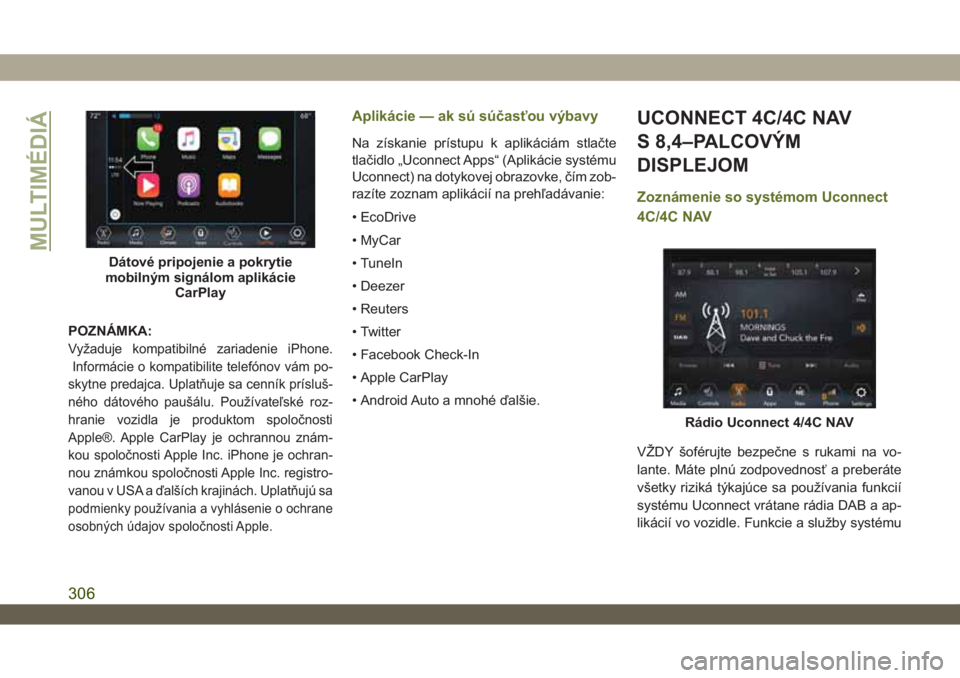
POZNÁMKA:
Vyžaduje kompatibilné zariadenie iPhone.
Informácie o kompatibilite telefónov vám po-
skytne predajca. Uplatňuje sa cenník prísluš-
ného dátového paušálu. Používateľské roz-
hranie vozidla je produktom spoločnosti
Apple®. Apple CarPlay je ochrannou znám-
kou spoločnosti Apple Inc. iPhone je ochran-
nou známkou spoločnosti Apple Inc. registro-
vanou v USA a ďalších krajinách. Uplatňujú sa
podmienky používania a vyhlásenie o ochrane
osobných údajov spoločnosti Apple.
Aplikácie — ak sú súčasťou výbavy
Na získanie prístupu k aplikáciám stlačte
tlačidlo „Uconnect Apps“ (Aplikácie systému
Uconnect) na dotykovej obrazovke, čím zob-
razíte zoznam aplikácií na prehľadávanie:
• EcoDrive
• MyCar
• TuneIn
• Deezer
• Reuters
• Twitter
• Facebook Check-In
• Apple CarPlay
• Android Auto a mnohé ďalšie.
UCONNECT 4C/4C NAV
S 8,4–PALCOVÝM
DISPLEJOM
Zoznámenie so systémom Uconnect
4C/4C NAV
VŽDY šoférujte bezpečne s rukami na vo-
lante. Máte plnú zodpovednosť a preberáte
všetky riziká týkajúce sa používania funkcií
systému Uconnect vrátane rádia DAB a ap-
likácií vo vozidle. Funkcie a služby systému
Dátové pripojenie a pokrytie
mobilným signálom aplikácie
CarPlay
Rádio Uconnect 4/4C NAV
MULTIMÉDIÁ
306
Page 312 of 380
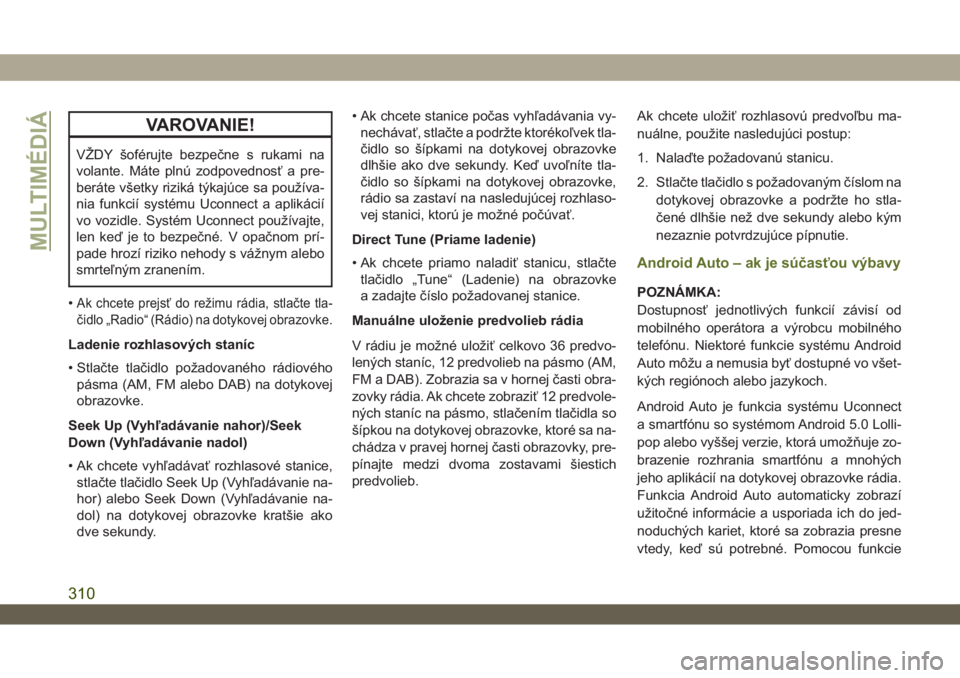
VAROVANIE!
VŽDY šoférujte bezpečne s rukami na
volante. Máte plnú zodpovednosť a pre-
beráte všetky riziká týkajúce sa používa-
nia funkcií systému Uconnect a aplikácií
vo vozidle. Systém Uconnect používajte,
len keď je to bezpečné. V opačnom prí-
pade hrozí riziko nehody s vážnym alebo
smrteľným zranením.
•
Ak chcete prejsť do režimu rádia, stlačte tla-
čidlo „Radio“ (Rádio) na dotykovej obrazovke.
Ladenie rozhlasových staníc
• Stlačte tlačidlo požadovaného rádiového
pásma (AM, FM alebo DAB) na dotykovej
obrazovke.
Seek Up (Vyhľadávanie nahor)/Seek
Down (Vyhľadávanie nadol)
• Ak chcete vyhľadávať rozhlasové stanice,
stlačte tlačidlo Seek Up (Vyhľadávanie na-
hor) alebo Seek Down (Vyhľadávanie na-
dol) na dotykovej obrazovke kratšie ako
dve sekundy.• Ak chcete stanice počas vyhľadávania vy-
nechávať, stlačte a podržte ktorékoľvek tla-
čidlo so šípkami na dotykovej obrazovke
dlhšie ako dve sekundy. Keď uvoľníte tla-
čidlo so šípkami na dotykovej obrazovke,
rádio sa zastaví na nasledujúcej rozhlaso-
vej stanici, ktorú je možné počúvať.
Direct Tune (Priame ladenie)
• Ak chcete priamo naladiť stanicu, stlačte
tlačidlo „Tune“ (Ladenie) na obrazovke
a zadajte číslo požadovanej stanice.
Manuálne uloženie predvolieb rádia
V rádiu je možné uložiť celkovo 36 predvo-
lených staníc, 12 predvolieb na pásmo (AM,
FM a DAB). Zobrazia sa v hornej časti obra-
zovky rádia. Ak chcete zobraziť 12 predvole-
ných staníc na pásmo, stlačením tlačidla so
šípkou na dotykovej obrazovke, ktoré sa na-
chádza v pravej hornej časti obrazovky, pre-
pínajte medzi dvoma zostavami šiestich
predvolieb.Ak chcete uložiť rozhlasovú predvoľbu ma-
nuálne, použite nasledujúci postup:
1. Nalaďte požadovanú stanicu.
2. Stlačte tlačidlo s požadovaným číslom na
dotykovej obrazovke a podržte ho stla-
čené dlhšie než dve sekundy alebo kým
nezaznie potvrdzujúce pípnutie.
Android Auto – ak je súčasťou výbavy
POZNÁMKA:
Dostupnosť jednotlivých funkcií závisí od
mobilného operátora a výrobcu mobilného
telefónu. Niektoré funkcie systému Android
Auto môžu a nemusia byť dostupné vo všet-
kých regiónoch alebo jazykoch.
Android Auto je funkcia systému Uconnect
a smartfónu so systémom Android 5.0 Lolli-
pop alebo vyššej verzie, ktorá umožňuje zo-
brazenie rozhrania smartfónu a mnohých
jeho aplikácií na dotykovej obrazovke rádia.
Funkcia Android Auto automaticky zobrazí
užitočné informácie a usporiada ich do jed-
noduchých kariet, ktoré sa zobrazia presne
vtedy, keď sú potrebné. Pomocou funkcie
MULTIMÉDIÁ
310
Page 313 of 380
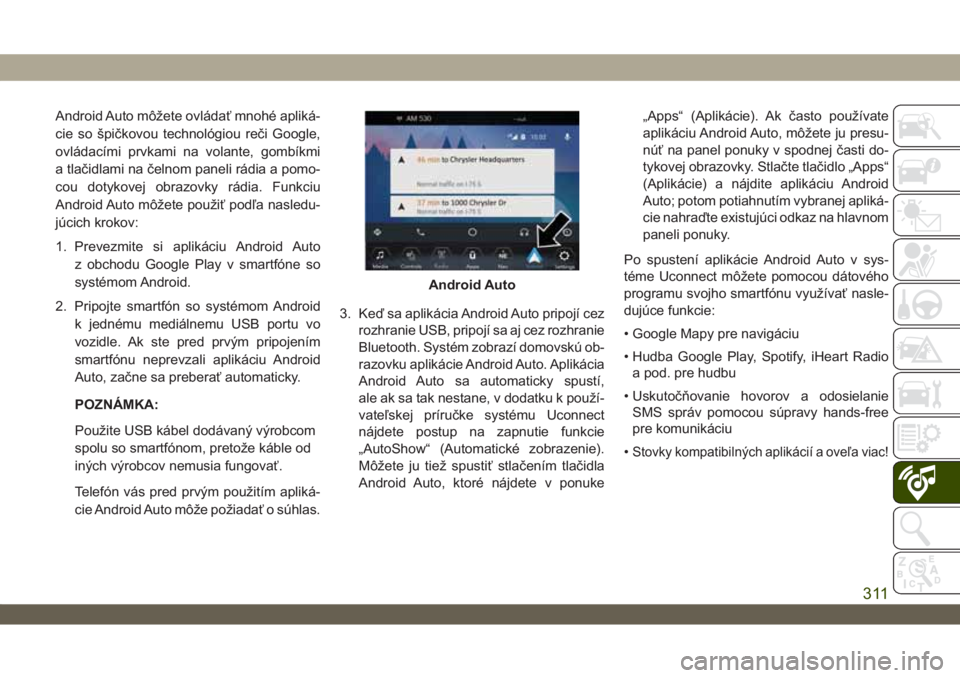
Android Auto môžete ovládať mnohé apliká-
cie so špičkovou technológiou reči Google,
ovládacími prvkami na volante, gombíkmi
a tlačidlami na čelnom paneli rádia a pomo-
cou dotykovej obrazovky rádia. Funkciu
Android Auto môžete použiť podľa nasledu-
júcich krokov:
1. Prevezmite si aplikáciu Android Auto
z obchodu Google Play v smartfóne so
systémom Android.
2. Pripojte smartfón so systémom Android
k jednému mediálnemu USB portu vo
vozidle. Ak ste pred prvým pripojením
smartfónu neprevzali aplikáciu Android
Auto, začne sa preberať automaticky.
POZNÁMKA:
Použite USB kábel dodávaný výrobcom
spolu so smartfónom, pretože káble od
iných výrobcov nemusia fungovať.
Telefón vás pred prvým použitím apliká-
cie Android Auto môže požiadať o súhlas.3. Keď sa aplikácia Android Auto pripojí cez
rozhranie USB, pripojí sa aj cez rozhranie
Bluetooth. Systém zobrazí domovskú ob-
razovku aplikácie Android Auto. Aplikácia
Android Auto sa automaticky spustí,
ale ak sa tak nestane, v dodatku k použí-
vateľskej príručke systému Uconnect
nájdete postup na zapnutie funkcie
„AutoShow“ (Automatické zobrazenie).
Môžete ju tiež spustiť stlačením tlačidla
Android Auto, ktoré nájdete v ponuke„Apps“ (Aplikácie). Ak často používate
aplikáciu Android Auto, môžete ju presu-
núť na panel ponuky v spodnej časti do-
tykovej obrazovky. Stlačte tlačidlo „Apps“
(Aplikácie) a nájdite aplikáciu Android
Auto; potom potiahnutím vybranej apliká-
cie nahraďte existujúci odkaz na hlavnom
paneli ponuky.
Po spustení aplikácie Android Auto v sys-
téme Uconnect môžete pomocou dátového
programu svojho smartfónu využívať nasle-
dujúce funkcie:
• Google Mapy pre navigáciu
• Hudba Google Play, Spotify, iHeart Radio
a pod. pre hudbu
• Uskutočňovanie hovorov a odosielanie
SMS správ pomocou súpravy hands-free
pre komunikáciu
•
Stovky kompatibilných aplikácií a oveľa viac!
Android Auto
311
Page 314 of 380
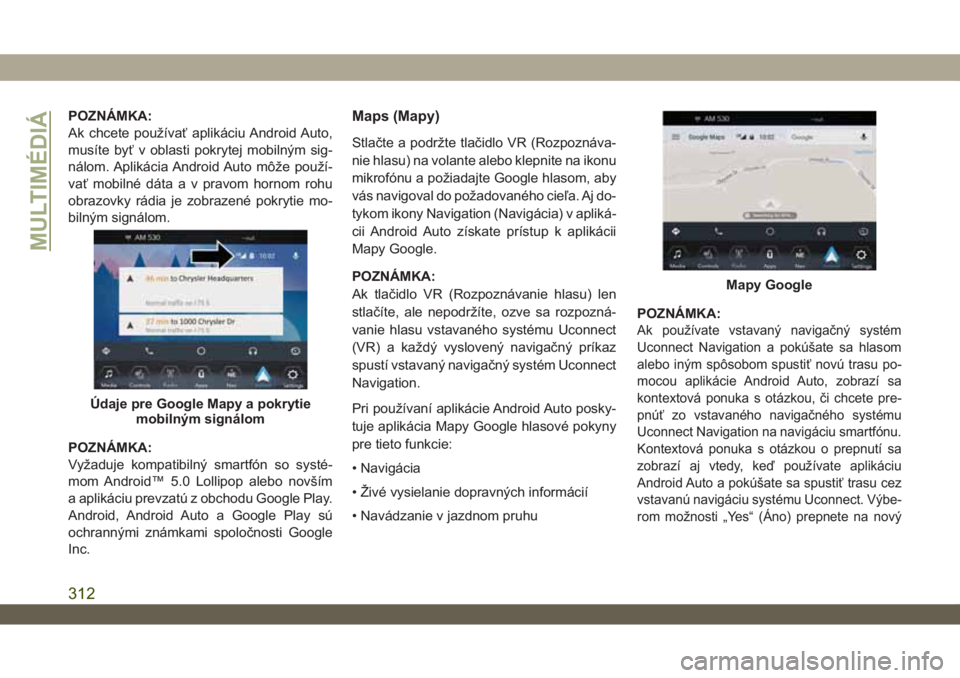
POZNÁMKA:
Ak chcete používať aplikáciu Android Auto,
musíte byť v oblasti pokrytej mobilným sig-
nálom. Aplikácia Android Auto môže použí-
vať mobilné dáta a v pravom hornom rohu
obrazovky rádia je zobrazené pokrytie mo-
bilným signálom.
POZNÁMKA:
Vyžaduje kompatibilný smartfón so systé-
mom Android™ 5.0 Lollipop alebo novším
a aplikáciu prevzatú z obchodu Google Play.
Android, Android Auto a Google Play sú
ochrannými známkami spoločnosti Google
Inc.Maps (Mapy)
Stlačte a podržte tlačidlo VR (Rozpoznáva-
nie hlasu) na volante alebo klepnite na ikonu
mikrofónu a požiadajte Google hlasom, aby
vás navigoval do požadovaného cieľa. Aj do-
tykom ikony Navigation (Navigácia) v apliká-
cii Android Auto získate prístup k aplikácii
Mapy Google.
POZNÁMKA:
Ak tlačidlo VR (Rozpoznávanie hlasu) len
stlačíte, ale nepodržíte, ozve sa rozpozná-
vanie hlasu vstavaného systému Uconnect
(VR) a každý vyslovený navigačný príkaz
spustí vstavaný navigačný systém Uconnect
Navigation.
Pri používaní aplikácie Android Auto posky-
tuje aplikácia Mapy Google hlasové pokyny
pre tieto funkcie:
• Navigácia
• Živé vysielanie dopravných informácií
• Navádzanie v jazdnom pruhuPOZNÁMKA:
Ak používate vstavaný navigačný systém
Uconnect Navigation a pokúšate sa hlasom
alebo iným spôsobom spustiť novú trasu po-
mocou aplikácie Android Auto, zobrazí sa
kontextová ponuka s otázkou, či chcete pre-
pnúť zo vstavaného navigačného systému
Uconnect Navigation na navigáciu smartfónu.
Kontextová ponuka s otázkou o prepnutí sa
zobrazí aj vtedy, keď používate aplikáciu
Android Auto a pokúšate sa spustiť trasu cez
vstavanú navigáciu systému Uconnect. Výbe-
rom možnosti „Yes“ (Áno) prepnete na nový
Údaje pre Google Mapy a pokrytie
mobilným signálom
Mapy Google
MULTIMÉDIÁ
312
Page 315 of 380
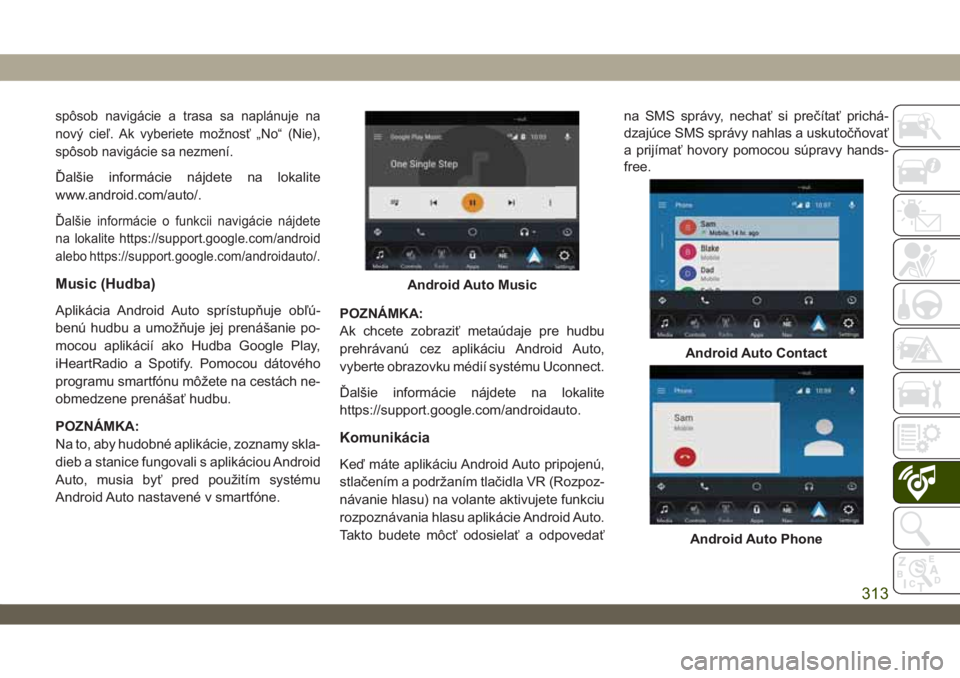
spôsob navigácie a trasa sa naplánuje na
nový cieľ. Ak vyberiete možnosť „No“ (Nie),
spôsob navigácie sa nezmení.
Ďalšie informácie nájdete na lokalite
www.android.com/auto/.
Ďalšie informácie o funkcii navigácie nájdete
na lokalite
https://support.google.com/android
alebo https://support.google.com/androidauto/.
Music (Hudba)
Aplikácia Android Auto sprístupňuje obľú-
benú hudbu a umožňuje jej prenášanie po-
mocou aplikácií ako Hudba Google Play,
iHeartRadio a Spotify. Pomocou dátového
programu smartfónu môžete na cestách ne-
obmedzene prenášať hudbu.
POZNÁMKA:
Na to, aby hudobné aplikácie, zoznamy skla-
dieb a stanice fungovali s aplikáciou Android
Auto, musia byť pred použitím systému
Android Auto nastavené v smartfóne.POZNÁMKA:
Ak chcete zobraziť metaúdaje pre hudbu
prehrávanú cez aplikáciu Android Auto,
vyberte obrazovku médií systému Uconnect.
Ďalšie informácie nájdete na lokalite
https://support.google.com/androidauto.
Komunikácia
Keď máte aplikáciu Android Auto pripojenú,
stlačením a podržaním tlačidla VR (Rozpoz-
návanie hlasu) na volante aktivujete funkciu
rozpoznávania hlasu aplikácie Android Auto.
Takto budete môcť odosielať a odpovedaťna SMS správy, nechať si prečítať prichá-
dzajúce SMS správy nahlas a uskutočňovať
a prijímať hovory pomocou súpravy hands-
free.
Android Auto Music
Android Auto Contact
Android Auto Phone
313